Şu an okuyorsunuz: 0x0000000D Hatası Nasıl Onarılır [COMPLETE GUIDE]
- Hata kodu 0x0000000d, sürücü sorunları nedeniyle ortaya çıkan bir BSoD türüdür.
- Aşağıdaki kılavuzda, bu hatayı çözmek için atabileceğiniz çeşitli adımlar ele alınacaktır.
- Bu tür hataları büyük ölçüde Hub hataları düzeltmek için.
- İşletim sisteminizi onarma hakkında daha fazla bilgi için, bkz. Windows 10 hata düzeltme sayfası.
İşlem 0x0000000d hatasıyla başarısız oldu. Baskı sunucusunda aşağıdaki anahtar alt kümesine sahip geçersiz veriler varsa veya sürücü sorunları eksikse hata oluşur.
Bu hata, Windows 7 kadar Windows Rapor edildiği gibi 10 makine Microsoft topluluğu Forum.
Dell Latitude E5580 dizüstü bilgisayarda Windows 7 Professional yüklendi.
Bilgisayar ve yazıcı bir ağ etki alanında. Son kullanıcı yazıcıyı bağlamayı denedi ve yukarıdaki hata mesajını aldı. Yönetici oturum açmayı da denedim: Aynı hatayı aldım. Ağ dışındaki herhangi bir bilgisayar, bu yazıcı dışında bu yazıcıya bağlanabilir.
Bu hatayla da ilgileniyorsanız, başarısız olan işlemi 0x0000000d hatasıyla çözmenize yardımcı olacak birkaç sorun giderme ipucu Windows bilgisayarlar.
Note: Yazıcınızdan başka bir aygıtta benzer bir hatayla karşılaşırsanız, aşağıdaki makaledeki en son çözüme bakın.
0x0000000d hatasıyla başarısız olan işlemi nasıl düzeltirim?
1. Yazıcı sorun gidericisini çalıştırın
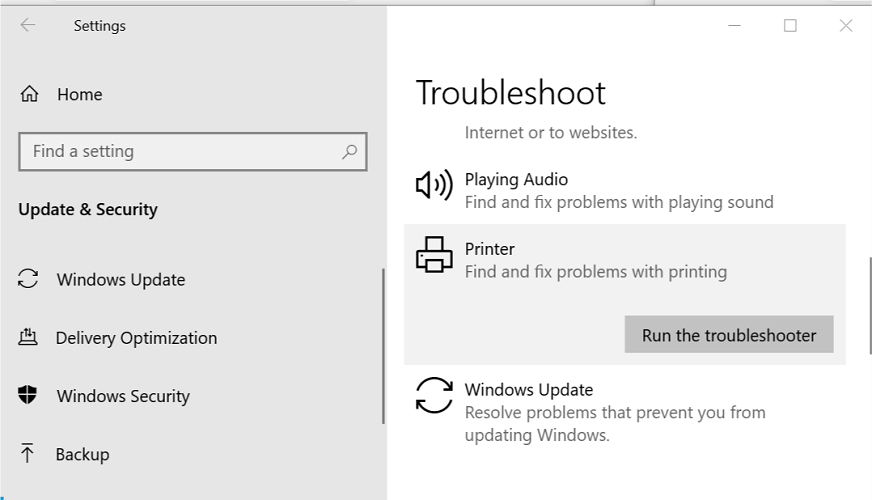
- Tıklayın Başlat ve seç yapılandırmalar
- Gitmek Güncelleme ve güvenlik.
- Aç Sorunları çözmek dil.
- İçin aşağı kaydırın Kalkmak ve koşu bölümü.
- Tıkla Yazıcı seçeneğini ve ardından Sorun gidericiyi çalıştırın.
- Sorun giderici, sistemi yazıcıyla ilgili sorunlar için tarar ve buna göre çözümler önerir.
- Düzeltmeleri uygulayın ve hatayı tetiklemeden paylaşılan ağa / yazıcıya bağlanıp bağlanamayacağınızı kontrol edin.
İçin yazıcı sorun gidericisi Windows 7
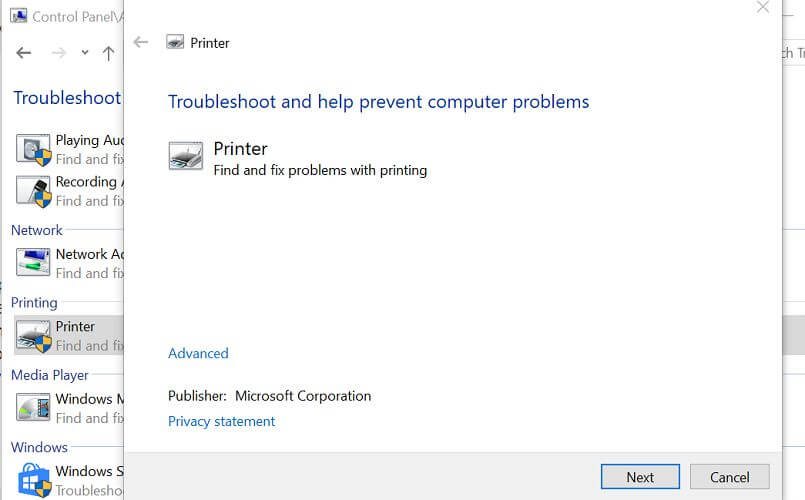
- basın Windows tuşu + R.
- tür kontrol ve tıkla TAMAM.
- Arama Sorunları çözmek ve sonra aç Problem çözme.
- Tıklamak Donanım ve ses.
- Tıkla Yazıcı altındaki seçenek Yazdır Bölüm.
- seçmek Sonraki.
- Sistemi kuyruk hizmeti sorunları için tarar ve buna göre çözümler önerir.
- Düzeltmeleri uygulayın ve iyileştirmeleri kontrol edin.2. Yazıcı sürücülerini güncelleme
2.1 Aygıt Yöneticisi ile güncelleme
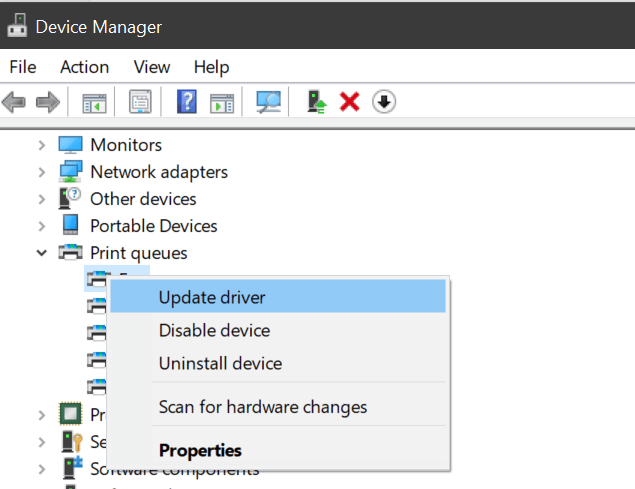
- Tıklamak Başlat ve yazar Cihaz yöneticisi.
- Açık Cihaz yöneticisi Seçeneklerden.
- Genişletin Yazdırma kuyrukları kategori.
- Yazıcı aygıtınıza sağ tıklayın ve Sürücüyü güncelle.
- seçmek Güncel sürücü yazılımını otomatik olarak kontrol et seçeneği.
- Windows Bekleyen sürücü güncellemelerini indirecek ve yükleyecektir.
- Bilgisayarı yeniden başlatın ve iyileştirmeler olup olmadığını kontrol edin.
2.2 Yazıcı sürücüsünü manuel olarak indirip yükleyin
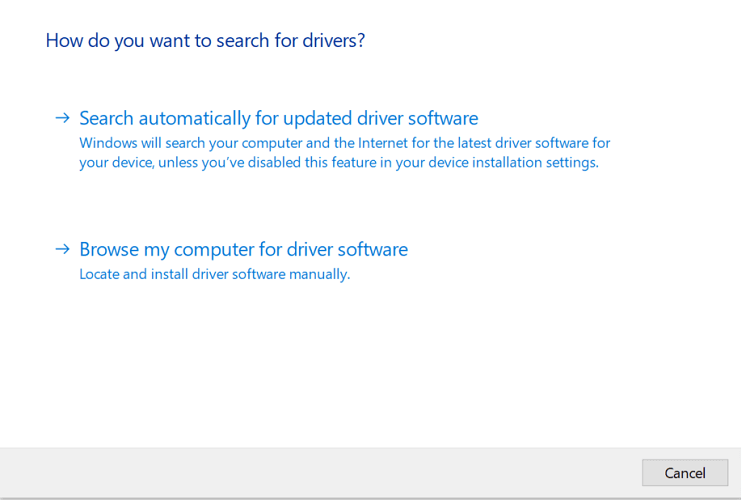
- Yazıcı üreticinizin web sitesine gidin.
- Sürücü indirme sayfasını açın ve yazıcınız için en son sürücüyü indirin.
- Yazıcı sürücüsünü yüklemek için açın Cihaz yöneticisi.
- Üzerine sağ tıklayın yazıcı aygıtı> Sürücüyü güncelle.
- seçmek Bilgisayarımda sürücü yazılımını ara.
- Yüklemek için indirilen yazıcıyı seçin ve açın.
- Yüklendikten sonra bilgisayarı yeniden başlatın ve iyileştirmeler olup olmadığını kontrol edin.
3. Güvenlik Duvarını varsayılan değerlere geri yükleyin
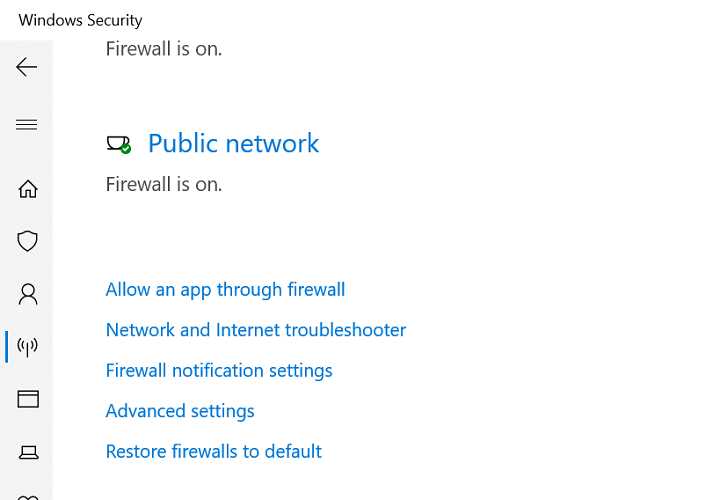
- Tıklamak Başlat ve seç yapılandırmalar
- Gitmek Güncelleme ve güvenlik.
- Açık Windows Güvenlik.
- Tıklamak Güvenlik duvarı ve ağ koruması.
- Şu anda etkin olan ağınızı açın ve güvenlik duvarını kapatın.
- Bunun için yap Genel, özel ve alan adı ağı Eğer istenirse.
- Güvenlik duvarını devre dışı bıraktıktan sonra ağa bağlanmayı deneyin.
- Yazıcı hatasız çalışıyorsa, güvenlik duvarlarını varsayılan değerlerine geri yükleyin.
Güvenlik duvarını varsayılana geri yükle
- Açık Güvenlik duvarı ve ağ koruması.
- Aşağı kaydırın ve tıklayın Güvenlik duvarını varsayılana geri yükle bağlantı.
- Tıkla Varsayılanları geri yükle düğmesine basarak güvenlik duvarı ayarlarını sıfırlayın.
4. Cihazınızı eski donanım olarak ekleyin
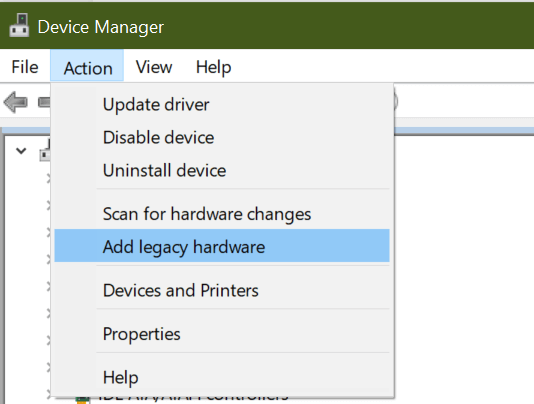
- basın Windows Anahtar + R Çalıştır’ı açmak için.
- tür devmgmt.msc ve tıkla tamam Aygıt Yöneticisi’ni açın.
- Bilgisayarınızın adını seçin Cihaz yöneticisi.
- Tıklamak Davranış.
- seçmek Eski donanım ekleyin.
- Tıklayın Sonraki.
- seçmek Listeden manuel olarak seçtiğim donanımı kurun (Gelişmiş).
- Listeden cihaz kategorinizi seçin ve tıklayın Sonraki.
- Üreticinizin modelini seçin ve tıklayın Sonraki.
- Cihazı kurun ve kapatın Cihaz yöneticisi.
İşlem 0x0000000d hatasıyla başarısız oldu Hata genellikle uyumsuz veya eksik bir yazıcı sürücüsü tarafından tetiklenir. Ağ yazıcınızdaki hatayı tanılamak ve düzeltmek için bu makaledeki adımları izleyin. Hangi yöntemin yorumlarda sorunu çözmenize yardımcı olduğunu bize bildirin.
Sık Sorulan Sorular: 0x0000000d hata kodu hakkında daha fazla bilgi edinin
- 0x0000000d hata kodunun nedeni nedir?
İşlem 0x0000000d hatasıyla başarısız oldu. Baskı sunucusunda aşağıdaki anahtar alt kümesine sahip geçersiz veriler varsa veya sürücü sorunları eksikse hata oluşur.
- Ne tür bir hata 0x0000000d?
Daha geniş bir sınıflandırma olarak, hata kodu 0x0000000d, mavi bir ölüm ekranına yol açabilecek ölümcül bir sistem hatasıdır.
- BSoD 0x0000000d’yi nasıl onarabilirim?
Bu hatayı düzeltmenin en hızlı yolu yazıcı sürücülerinizi güncellemek ve doğru şekilde yüklendiğinden emin olmaktır.
